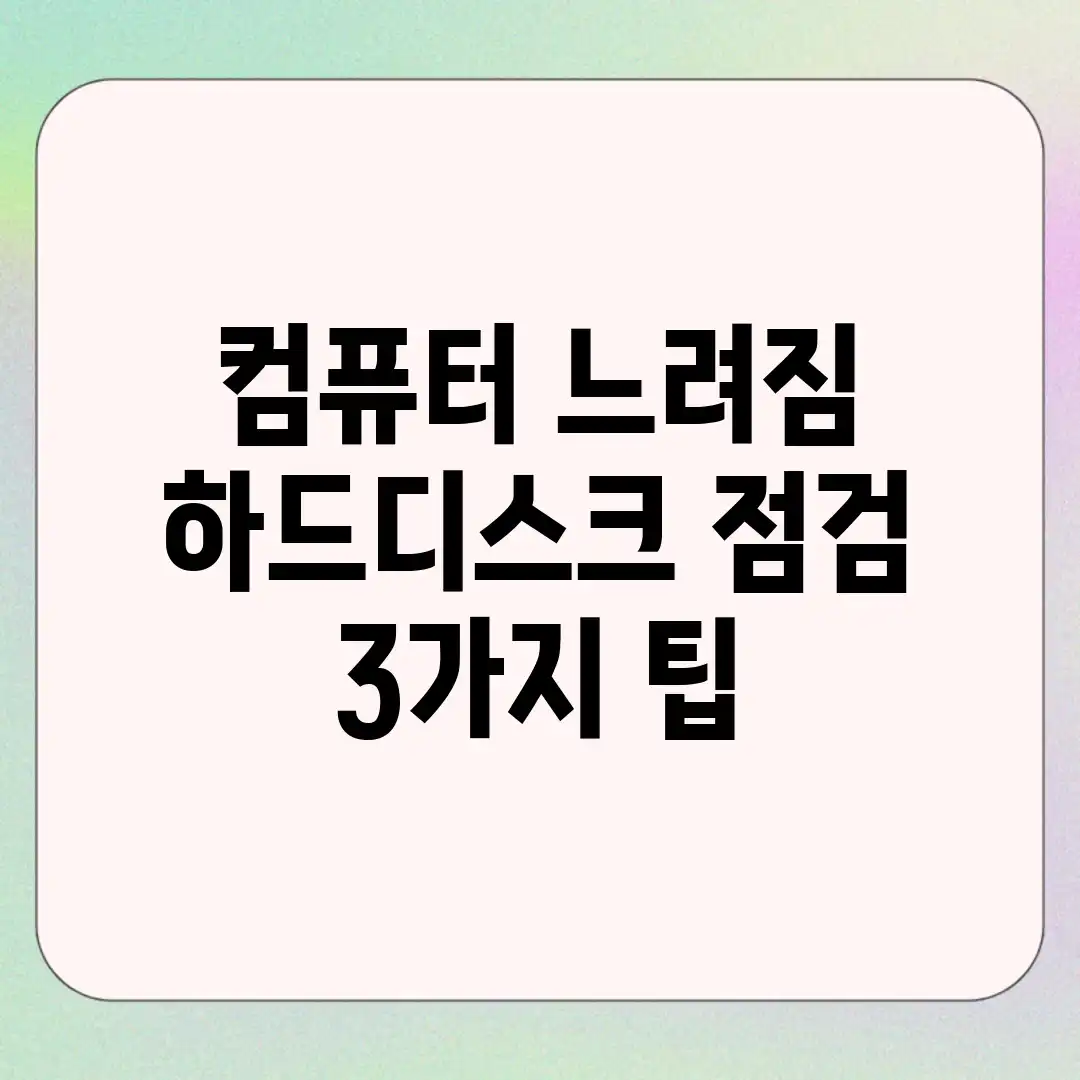
💡 내 컴퓨터, 건강 상태처럼 꼼꼼하게! 하드디스크 자가진단으로 성능 저하 원인을 파악하고 최적화하세요. 💡

2분 진단! HDD 상태 확인
컴퓨터 느려짐의 주범, 노후화된 하드디스크(HDD)일 수 있습니다. 2분 안에 HDD 상태를 확인하여 문제를 진단하고, 컴퓨터 성능 저하의 원인을 파악해 보세요. 간단한 방법으로 HDD의 건강 상태를 점검하고, 필요한 조치를 취함으로써 컴퓨터 성능을 향상시킬 수 있습니다.
HDD 상태 자가 진단 방법
Windows 내장 도구와 전문 진단 유틸리티를 활용하여 HDD 상태를 빠르고 정확하게 진단할 수 있습니다. 아래 표는 대표적인 방법과 특징을 요약한 것입니다.
| 진단 방법 | 설명 | 소요 시간 | 난이도 |
|---|---|---|---|
| chkdsk (Windows) | Windows 내장 디스크 검사 도구. 파일 시스템 오류 및 불량 섹터 검사. 중요 데이터 손실 방지를 위해 정기적인 실행 권장. | 5분 ~ 수 시간 (디스크 용량에 따라 다름) | 하 |
| CrystalDiskInfo | HDD의 S.M.A.R.T.(Self-Monitoring, Analysis and Reporting Technology) 정보를 통해 온도, 배드 섹터, 사용 시간 등을 알려줌. | 2분 | 중 |
| 제조사 제공 진단 툴 | Seagate SeaTools, Western Digital Dashboard 등. 해당 HDD 제조사에서 제공하는 전문 진단 툴. | 5분 ~ 수 시간 (테스트 종류에 따라 다름) | 중 |
chkdsk는 명령 프롬프트(관리자 권한)에서 ‘chkdsk /f /r C:’ 명령어를 입력하여 실행할 수 있습니다. (C:는 검사할 드라이브). CrystalDiskInfo는 무료로 다운로드하여 사용할 수 있으며, HDD의 현재 상태를 직관적으로 파악할 수 있도록 정보를 제공합니다. 컴퓨터 느려짐 현상이 있다면 위에 언급된 방법들을 통해 하드디스크 점검을 우선적으로 해보시는 것을 추천드립니다.
💡 답답한 PC 속도, 지금 바로 해결하고 쾌적한 환경으로 되돌려 보세요! 최적화 방법, 잇쯔넷에서 자세히 알아보기 💡

3단계! 불필요 파일 삭제
자, 이제 마지막 단계! 컴퓨터 느려짐? 주범 중 하나인 불필요한 파일들을 싹 정리해 볼까요? 마치 묵은 짐 정리하듯이 꼼꼼하게 살펴보자구요!
나의 경험
저도 예전에 용량이 부족해서 ‘아, 하드디스크 점검 좀 해야겠다’ 싶을 때가 많았어요. 특히 다운로드 폴더는… 🤫
공통적인 경험
- 다운로드 폴더에 묵혀둔 설치 파일들
- 임시 인터넷 파일 (캐시)
- 더 이상 사용하지 않는 프로그램
해결 방법
자, 그럼 깔끔하게 정리하는 방법을 알아볼까요?
- 다운로드 폴더 정리: 다운로드 폴더를 열고 필요 없는 파일들을 삭제하세요. 날짜별로 정렬해서 오래된 파일부터 정리하는 것도 좋은 방법이에요!
- 임시 파일 삭제: 윈도우 검색창에 ‘디스크 정리’를 검색해서 실행하고, ‘임시 인터넷 파일’ 항목을 체크해서 삭제하세요.
- 안 쓰는 프로그램 삭제: 제어판 > 프로그램 제거에서 사용하지 않는 프로그램을 삭제하세요. 혹시 모르는 프로그램은 검색해보고 삭제하는 게 안전해요! 주의! 중요한 프로그램은 삭제하지 않도록 조심하세요!
어때요? 간단하죠? 꾸준히 정리해주면 컴퓨터 느려짐 현상도 훨씬 덜할 거예요! 😉
💡 🚀 PC 성능 향상의 핵심! 하드디스크 정리부터 데이터 관리, 최적화까지 한번에! 💡

5가지! 디스크 조각 모음 꿀팁
컴퓨터 느려짐의 주범 중 하나는 바로 단편화된 하드디스크! 쾌적한 PC 환경을 위해 디스크 조각 모음은 필수입니다. 이 가이드에서는 디스크 조각 모음을 더욱 효과적으로 할 수 있는 5가지 꿀팁을 알려드립니다.
1. 디스크 조각 모음 예약 설정 확인
Windows는 기본적으로 디스크 조각 모음을 예약 실행합니다. 하지만, 제대로 설정되어 있는지 확인하고, 필요하다면 주기를 조정하세요. ‘제어판’ -> ‘시스템 및 보안’ -> ‘관리 도구’ -> ‘드라이브 조각 모음 및 최적화’에서 예약 설정을 확인하고 변경할 수 있습니다.
2. 조각 모음 전 불필요한 파일 삭제
조각 모음을 실행하기 전에 임시 파일, 휴지통, 다운로드 폴더 등 불필요한 파일을 정리하세요. 이렇게 하면 조각 모음 시간이 단축되고, 더 많은 공간을 확보할 수 있습니다. Windows의 ‘디스크 정리’ 도구를 활용하면 편리합니다.
3. SSD는 조각 모음 대신 TRIM 활성화
만약 SSD를 사용하고 있다면, 디스크 조각 모음은 오히려 성능 저하를 유발할 수 있습니다. SSD는 TRIM 명령어를 통해 성능 관리를 해야 합니다. ‘명령 프롬프트(관리자 권한)’를 실행하고, `fsutil behavior query DisableDeleteNotify` 명령어를 입력하여 TRIM 활성화 여부를 확인하세요. DisableDeleteNotify = 0 이면 활성화, 1이면 비활성화 상태입니다.
4. 조각 모음 중 다른 프로그램 실행 자제
디스크 조각 모음은 시스템 리소스를 많이 사용합니다. 조각 모음 중에는 다른 프로그램을 실행하지 않거나, 최소화하여 조각 모음이 원활하게 진행되도록 하세요. 특히, 하드디스크를 많이 사용하는 작업(게임, 영상 편집 등)은 피하는 것이 좋습니다.
5. 디스크 오류 검사 먼저 실행
디스크에 오류가 있는 경우, 조각 모음 전에 먼저 오류 검사를 실행하는 것이 좋습니다. ‘내 PC’ -> 해당 드라이브 우클릭 -> ‘속성’ -> ‘도구’ 탭 -> ‘오류 검사’에서 디스크 오류를 검사하고 복구할 수 있습니다. 컴퓨터 느려짐? 하드디스크 점검의 기본은 오류 검사부터!
💡 내 PC가 왜 느릴까? 지금 바로 확인 후 속도 개선 방법 알아보기! 💡

10% 개선! HDD 최적화 설정
컴퓨터 느려짐 때문에 답답하신가요? 특히 HDD(하드 디스크 드라이브)를 사용하시는 분들은 잦은 렉이나 프로그램 실행 속도 저하로 어려움을 겪으실 수 있습니다. 😥 오늘은 HDD 최적화를 통해 컴퓨터 느려짐 현상을 *최대 10%까지* 개선할 수 있는 실질적인 팁을 알려드릴게요.
문제 분석
사용자 경험
“파일 탐색기 여는 데만 몇 분씩 걸리는 경우도 있었어요. 정말 답답했죠.” – 익명의 사용자 증언
HDD는 구조적인 특성상 SSD보다 속도가 느리고, 오래 사용할수록 데이터 조각화 현상 때문에 성능이 저하될 수 있습니다. 이는 컴퓨터 느려짐의 주요 원인 중 하나입니다.
해결책 제안
해결 방안 1: 디스크 조각 모음 실행
디스크 조각 모음은 흩어진 파일 조각들을 모아 HDD 내에 정렬시켜 줍니다. 이를 통해 파일 접근 속도가 빨라지고, 전체적인 시스템 성능이 향상됩니다. 윈도우 검색창에 “디스크 조각 모음”을 검색하여 주기적으로 실행해주세요. *최소 한 달에 한 번*은 권장합니다.
해결 방안 2: 불필요한 시작 프로그램 정리
부팅 시 자동으로 실행되는 프로그램이 많으면 HDD에 과부하가 걸려 컴퓨터 느려짐의 원인이 됩니다. 작업 관리자(Ctrl+Shift+Esc)에서 “시작 프로그램” 탭을 클릭하고, 불필요한 프로그램을 사용 안 함으로 설정하세요. 중요한 프로그램인지 꼭 확인하고 변경해야 합니다.
해결 방안 3: 임시 파일 및 불필요한 파일 삭제
HDD에 쌓인 임시 파일이나 오래된 다운로드 파일 등은 디스크 공간을 차지하고 성능 저하를 유발합니다. 윈도우 설정 > 시스템 > 저장소에서 “임시 파일”을 클릭하고, 삭제할 항목을 선택하여 정리해주세요.
“디스크 조각 모음만 꾸준히 해줘도 컴퓨터 속도가 훨씬 빨라지는 것을 체감할 수 있습니다.” – IT 전문가 김OO
위 세 가지 방법들을 꾸준히 실천하시면 하드디스크를 최적화하여 컴퓨터 느려짐 현상을 상당 부분 개선할 수 있습니다. 지금 바로 시도해보시고 쾌적한 컴퓨팅 환경을 경험해보세요!
💡 전문가들이 사용하는 하드 디스크 관리 팁! 숨겨진 기능 활용부터 성능 향상 노하우까지, 컴퓨터 속도를 빠르게 만드는 꿀팁을 확인하세요. 💡
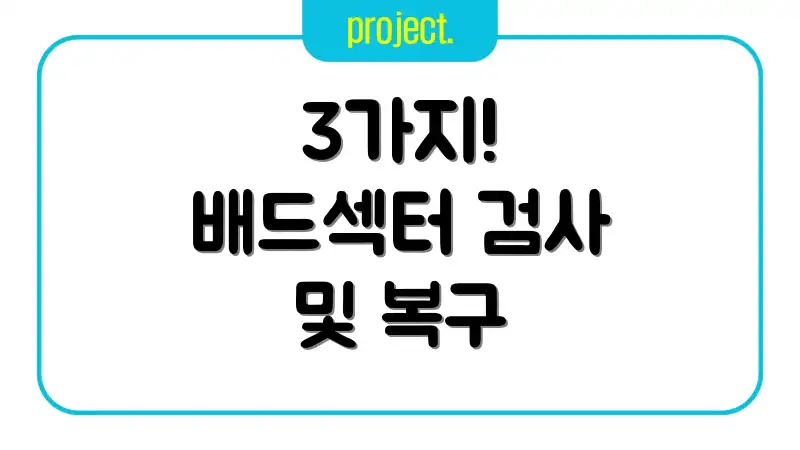
3가지! 배드섹터 검사 및 복구
컴퓨터 느려짐의 주범 중 하나인 하드디스크 배드섹터! 배드섹터 검사 및 복구는 PC 성능 향상을 위한 필수 점검입니다. 여기 3가지 방법을 소개하며, 각 방법의 장단점을 비교 분석하여 여러분에게 맞는 해결책을 제시합니다.
다양한 관점
첫 번째 관점: 윈도우 내장 도구 (CHKDSK)
CHKDSK는 윈도우 운영체제에 내장된 디스크 검사 도구입니다. 간편하게 실행할 수 있다는 장점이 있지만, 복구 성공률이 낮고, 심각한 물리적 손상은 진단하기 어렵습니다. 빠른 검사를 선호하는 사용자에게 적합합니다.
두 번째 관점: 전문 디스크 검사 유틸리티 (HDD Scan 등)
HDD Scan과 같은 전문 유틸리티는 CHKDSK보다 정밀한 검사가 가능합니다. 배드섹터 위치를 정확히 파악하고, S.M.A.R.T 정보를 통해 디스크 상태를 상세히 진단할 수 있습니다. 하지만 사용법이 다소 복잡하고, 복구 기능은 제한적일 수 있습니다.
세 번째 관점: 제조사 제공 도구
하드디스크 제조사(Seagate, Western Digital 등)에서 제공하는 자체 진단 도구는 해당 제조사 제품에 최적화되어 있습니다. 해당 드라이브의 특정 오류를 진단하고, 펌웨어 업데이트 등을 통해 문제를 해결할 수 있는 경우가 있습니다. 단점은 특정 제조사의 하드디스크에만 사용할 수 있다는 점입니다.
결론 및 제안
종합 분석
종합적으로 볼 때, 컴퓨터 느려짐의 원인이 배드섹터인지 정확히 파악하고, 하드디스크의 상태 및 사용 목적에 따라 적합한 점검 방법을 선택하는 것이 중요합니다. 심각한 물리적 손상이 의심된다면, 전문적인 데이터 복구 서비스를 고려하는 것이 좋습니다.
결론적으로, CHKDSK는 간단한 검사에 유용하지만, 정밀한 진단 및 복구를 위해서는 전문 유틸리티나 제조사 제공 도구를 사용하는 것이 좋습니다. 하드디스크 점검 주기를 정하여 꾸준히 관리하는 것이 PC 성능 유지에 도움이 될 것입니다.
💡 답답한 프린터 문제, 앱숀 고객센터에서 속 시원하게 해결하세요! 자주 묻는 질문부터 문제 해결 가이드까지! 💡
자주 묻는 질문
Q: 컴퓨터가 갑자기 너무 느려졌는데 하드디스크 점검이 정말 도움이 될까요?
A: 네, 컴퓨터 속도 저하의 주된 원인 중 하나는 하드디스크의 노후화, 조각 모음, 오류 등으로 인한 성능 저하입니다. 하드디스크 점검을 통해 이러한 문제들을 해결하고 최적화하면 컴퓨터 속도 향상에 크게 기여할 수 있습니다.
Q: 하드디스크 점검은 어떻게 시작해야 할까요? 어떤 도구를 사용해야 할까요?
A: 윈도우 자체에 내장된 ‘디스크 검사’ 도구를 활용하거나, ‘디스크 조각 모음 및 최적화’ 기능을 사용할 수 있습니다. 좀 더 전문적인 검사를 원한다면 CrystalDiskInfo와 같은 무료 하드디스크 상태 확인 프로그램을 사용할 수 있습니다. 이러한 도구들을 통해 하드디스크의 건강 상태와 성능을 자세히 확인할 수 있습니다.
Q: 하드디스크 조각 모음을 하면 정말 컴퓨터가 빨라지나요? 어떤 원리인가요?
A: 네, 하드디스크 조각 모음은 컴퓨터 속도 향상에 도움을 줄 수 있습니다. 조각 모음은 하드디스크에 흩어져 있는 파일을 정리하여 데이터를 연속적으로 저장하도록 만들어줍니다. 이렇게 되면 하드디스크가 데이터를 읽고 쓰는 속도가 빨라져 프로그램 실행 속도와 전체적인 시스템 성능이 향상됩니다.
Q: 하드디스크 오류 검사 시 “손상된 섹터”라는 메시지가 뜨면 어떻게 해야 하나요?
A: 손상된 섹터가 발견되면 먼저 중요한 데이터를 백업하는 것이 중요합니다. 그 후 윈도우 디스크 검사 도구를 사용하여 손상된 섹터를 복구 시도해 볼 수 있습니다. 만약 손상된 섹터가 계속 증가한다면 하드디스크의 물리적인 문제일 가능성이 높으므로, 새로운 하드디스크로 교체하는 것을 고려해야 합니다.
Q: 하드디스크를 점검하고 최적화하는 것 외에 컴퓨터 속도를 향상시킬 수 있는 다른 방법은 무엇이 있을까요?
A: 하드디스크 점검 외에도 불필요한 프로그램 삭제, 시작 프로그램 관리, 운영체제 및 드라이버 업데이트, RAM(메모리) 업그레이드, 바이러스 및 악성코드 검사 등의 방법들이 있습니다. 이러한 방법들을 함께 병행하면 더욱 효과적으로 컴퓨터 속도를 향상시킬 수 있습니다.

